Crucial vs SanDisk, ¿Qué marca de memorias es mejor?
En el almacenamiento de datos, dos nombres destacan por su presencia en el mercado, en este caso me estoy refiriendo a Crucial y SanDisk. Ambas marcas han construido una sólida reputación ofreciendo soluciones que van desde tarjetas SD hasta discos SSD, pero ¿cuál de las dos tiene las mejores memorias? En este artículo desgranaremos toda la información relevante para poderte ayudar con la elección… Historia y evolución de Crucial vs SanDisk Crucial es una marca comercial propiedad de Micron Technology Inc., una de las mayores fabricantes mundiales de memoria DRAM y NAND flash. Fundada en 1978 en Boise, Idaho, Micron se ha consolidado como una fuerza dominante en el mercado de semiconductores, suministrando componentes a grandes marcas como HP, Lenovo y Dell. Crucial comercializa tanto memoria RAM, como unidades SSD, software específico para almacenamiento, etc. La marca Crucial fue introducida como la división de consumo de Micron, enfocándose en productos como memorias RAM, SSD internos y externos. Su relevancia en el sector radica en el control total sobre su cadena de fabricación: desde el diseño de chips DRAM/NAND hasta la integración final del producto. Gracias a esta verticalidad, Crucial ha podido ofrecer soluciones con buen rendimiento, durabilidad y precios competitivos frente a otras marcas que no fabrican y se limitan a comprar chips de terceros. Por su parte, SanDisk fue fundada en 1988 por Eli Harari, Sanjay Mehrotra y Jack Yuan en California, como una empresa especializada en soluciones de almacenamiento flash NAND, y muchos la destacan por su fiabilidad. Además, fue responsable de importantes innovaciones, incluyendo las primeras tarjetas CompactFlash y algunas de las primeras unidades flash USB o pendrivers. El inventario de memorias de SanDisk es algo más extenso, con productos como tarjetas de memoria SD, unidades SSD, pendrivers, y otros dispositivos de almacenamiento, pero no RAM. En 2016, Western Digital adquirió SanDisk, integrando sus operaciones y expandiendo su presencia en el mercado de SSD y memorias externas de alto rendimiento. Desde entonces, SanDisk ha mantenido su identidad de marca, pero ahora con el respaldo y fabricación bajo el paraguas tecnológico de Western Digital. Rendimiento y valor por dinero Las unidades SSD de Crucial suelen ofrecer un rendimiento muy bueno a precios competitivos. Por otro lado, SanDisk ofrece dispositivos duraderos, por lo que puede ser una opción si buscas robustez en vez de velocidad, aunque esto no quiere decir que el rendimiento sea pobre… aunque sí que por lo general, Crucial suele ofrecer un mejor rendimiento en muchos de sus modelos. Durabilidad y fiabilidad a largo plazo Según comparativas, ambos fabricantes superan a muchas marcas genéricas chinas en términos de durabilidad y calidad. En un test real de escritura continua (durabilidad), medido en TBW, SanDisk se muestra un pasito por delante de Crucial, superando a la mayoría de marcas sin demasiados síntomas de fatiga. Tecnología de memoria y controladores Crucial frecuentemente usa memoria fabricada por Micron, marca líder en este mercado, como comenté anteriormente, junto con Samsung y SK Hynix. En cuanto a los chips controladores, pueden ser de diversas empresas. SanDisk por su parte tiene un sólido respaldo de WD, que aporta tecnología nativa en cuanto a memoria no volátil y diseñando internamente controladores, aunque en ocasiones también los compra a terceros y desarrolla chips flash en colaboración con Kioxia. En cualquier caso, ambas utilizan un gran material para sus unidades de memoria. Conclusión Tanto Crucial como SanDisk son marcas de confianza en el mercado de memorias. La elección entre una y otra dependerá principalmente del uso esperado de cada usuario. Por lo general, aunque no se puede generalizar en todos los modelos y casos, si buscas el mejor rendimiento y relación calidad/precio, opta por Crucial. Mientras que si no te importa pagar un poco más, pero obtener una unidad más sólida, resistente y fiable, mejor SanDisk… ¿Qué fabricante prefieres? ¡Te leo en comentarios!
Almacenamiento híbrido: ¿merece la pena combinar SSD y HDD aún?
El almacenamiento sigue siendo uno de los factores determinantes dentro de la experiencia de un PC, tanto si está dedicado a jugar como a cualquier otra tarea. Contar con una buena cantidad de gigabytes disponibles es algo imprescindible, y aunque lo más recomendado es apostar por uno o varios SSD, todavía hay mucha gente que piensa en combinar SSD y HDD. Pero, ¿realmente merece la pena? Combinar SSD y HDD ¿Qué contras tiene? Conocer las diferencias entre SSD vs HDD es algo indispensable a la hora de montar un PC o de querer comprar un nuevo modelo, independientemente de si se trata de un portátil o de un modelo de sobremesa. Es algo sobre lo que ya os hablamos en su día, pero que a modo de resumen todo se reduce a que los primeros son mucho más rápidos que los segundos, especialmente los modelos PCIe 3.0 en adelante. Estas diferencias de rendimiento afectan, como es lógico, al precio de los dos tipos de discos duros, siendo los HDD modelos más económicos que los SSD, aunque con el paso de los años la diferencia se ha reducido considerablemente, por lo que ya no es un factor tan diferencial como lo era hace unos años. No obstante, a día de hoy sigue habiendo diferencias notables en el precio en determinados modelos. Teniendo esto en mente, ¿merece la pena realmente combinar estos dos modelos? Pues depende. Si nuestro presupuesto es muy limitado, pero sí o sí queremos tener un SSD para el sistema y para unas pocas aplicaciones, la combinación de SSD de 256 GB o 512 GB junto a un HDD de 1 o más TB todavía sigue siendo una opción interesante para los bolsillos más ajustados. De este modo tendremos las ventajas que encontramos al usar un SSD en las tareas básicas, mientras que el almacenamiento puro y duro va al modelo más lentos de los dos. No obstante, hay que tener en cuenta que el rendimiento general del dispositivo se puede ver afectado al combinar estas dos tecnologías. Hasta hace poco más de un año, yo mismo era uno de los usuarios que combinaba SSD y HDD. Y aunque en el día a día no era consciente de las «contras» que esto suponía, una vez que di el salto a una configuración total de SSD me di cuenta de todas ellas. La primera de ellas es el rendimiento. Aunque en todo lo relacionado con las aplicaciones que implicaban el SSD el rendimiento es exactamente igual, en el momento de abrir cualquier programa o incluso una carpeta que estuviera relacionada con el HDD el rendimiento se resentía de manera considerable. Al abrir una carpeta, Windows tardaba unos segundos en cargar el contenido de la misma, algo que con el SSD no ocurre en ningún momento. La segunda, aunque pueda parecer lógico, es el ruido. El HDD, al tratarse de una unidad mecánica realiza un ruido considerable cada vez que se inicia. No obstante, este sonido es imperceptible cuando hablamos de SSD NVMe M.2. En este caso, los decibelios de nuestro setup bajarán de manera considerable. Finalmente, otro aspecto importante, tanto relacionado con los portátiles como con los ordenadores de sobremesa es el espacio físico. Mientras que los SSD, tanto los SATA 3 como los NVMe M.2 cuentan con un tamaño mucho más comedido, lo que facilita su instalación en cualquier tipo de dispositivo. ¿Merece la pena combinar SSD y HDD en 2025? Teniendo en cuenta todo lo anterior, la conclusión más clara es que, salvo que la diferencia de precio entre optar por dos SSD y por un SSD y un HDD sea demasiado elevada, no merece la pena optar por combinar estas dos tecnologías. Las ventajas de rendimiento, espacio y ruido que ofrece apostar por los SSD mejoran de manera considerable la diferencia de precio que a día de hoy podemos encontrar entre estos y los HDD. No solo por lo que podemos hacer en el día a día, sino también porque cada vez es más común encontrarnos con juegos que requieren un SSD para funcionar. Mientras que en el pasado podíamos optar por instalar los juegos en el HDD para no sacrificar el espacio del SSD, con el paso de la generación hemos visto como esto no es posible debido a la evolución de los requisitos. Por tanto, mi recomendación sería apostar directamente por un SSD de mayor capacidad o dos SSD.
Por qué dos SSD son mejores que uno en su PC
El ancho de banda de la competencia ralentizará las cosas, seguro. Si está buscando acelerar su PC, debería considerar usar dos SSD en lugar de uno. Una forma de hacerlo es configurar las dos unidades en una matriz RAID 0. Esto permite combinar las velocidades de lectura y escritura de ambos SSD, lo que da como resultado resultados de referencia impresionantes. Otra forma es usar un SSD para el sistema operativo y el otro para aplicaciones y juegos. En esta guía, explicaremos cómo usar de manera efectiva dos SSD para liberar ancho de banda. Separar el sistema operativo y las aplicaciones Un RAID 0 no se recomienda necesariamente para mejorar la velocidad de su PC. Esto se debe a que las unidades flash ya son rápidas, por lo que solo verá aumentos de velocidad en los resultados de las pruebas de rendimiento y no en el uso diario. Un método mucho más efectivo para mejorar el rendimiento con dos SSD es separar el sistema operativo y las aplicaciones o datos. Si usa un SSD para su sistema operativo y un segundo para aplicaciones y juegos, estos procesos no competirán por el ancho de banda en la misma unidad. Esto es especialmente cierto para los profesionales involucrados en la edición de video o el modelado 3D. Puede almacenar el sistema operativo y los programas en una unidad y los discos de memoria virtual y los archivos de proyecto en un segundo SSD, evitando la competencia por el ancho de banda. Durabilidad de los SSD Dos SSD ofrecen mejor confiabilidad que uno. Hay mucho debate sobre la durabilidad de los SSD. Primero, está la preocupación por el desgaste. En segundo lugar, los SSD se consideran más duraderos que los discos duros convencionales debido a la falta de piezas mecánicas. La verdad se encuentra en algún punto intermedio. El uso de dos SSD en una matriz RAID 1 es una excelente manera de asegurarse de no perder datos críticos ni sufrir tiempo de inactividad mientras realiza un trabajo importante. Separe las aplicaciones de escritura intensiva y el cifrado de sus transmisiones Otra forma de mejorar la confiabilidad con dos SSD es separar las aplicaciones y los datos para que las aplicaciones de escritura intensiva se ejecuten en el SSD principal. Los archivos multimedia, los videojuegos, los documentos y los archivos de proyectos se almacenan en el disco duro secundario. Finalmente, dos SSD brindan una mejor protección para sus datos. Al separar físicamente los datos, puede cifrar cada unidad por separado. Si hay un problema con la unidad principal debido a una actualización defectuosa u otro problema del sistema operativo, puede eliminar los datos de la unidad principal con tranquilidad, siempre que tenga la clave para la segunda unidad.
Micron presenta su nuevo SSD NVMe 2600 con escritura adaptativa: más rápido y eficiente que nunca

La compañía ha anunciado el Micron 2600 SSD NVMe, un modelo que destaca por encima de todo por su nueva tecnología de escritura adaptativa (AWT) y por ser el primer modelo con memoria QLC de 9.ª generación Micron 2600 SSD NVMe: QLC de última generación y velocidades de récord El Micron 2600 destaca por ser el primer SSD del mercado que incorpora memoria QLC de 9ª generación, una tecnología que permite ofrecer mayor capacidad de almacenamiento a precios más ajustados, sin renunciar al rendimiento. Este modelo está enfocado principalmente al sector OEM, pero supone un paso importante hacia la adopción masiva de las unidades QLC en dispositivos comerciales. Gracias a la tecnología Adaptive Write Technology (AWT), Micron logra exprimir al máximo las capacidades de esta memoria, ofreciendo hasta 63% más velocidad de escritura secuencial y 49% más velocidad de escritura aleatoria frente a otros SSD QLC y TLC de su categoría. Además, el Micron 2600 SSD alcanza velocidades de hasta 3 6 GB/s, posicionándose como uno de los SSD NVMe más rápidos dentro de este segmento, ideal para equipos portátiles, ultrabooks o dispositivos de gaming portátil, donde el espacio es limitado pero se busca obtener el mejor rendimiento posible En las pruebas de rendimiento, el Micron 2600 ha logrado hasta un 44% mejor puntuación y un 43% más de ancho de banda en comparación con SSD TLC de gama similar, lo que se traduce en una mejor experiencia, tanto en el uso del día a día como en tareas de creación de contenido o juegos casuales. Micron también destaca que este SSD NVMe es perfecto para dispositivos enfocados a la inteligencia artificial, gracias a su capacidad para cargar modelos y datos de forma más rápida, favoreciendo la transición fluida entre tareas. El Micron 2600 SSD NVMe ya se encuentra disponible para fabricantes en varios formatos, incluyendo tamaños compactos de 22×30 mm, 22×42 mm y 22×80 mm, con capacidades que van desde 512 GB hasta 2 TB. Su diseño de una sola cara y su factor de forma reducido lo convierten en una opción ideal para portátiles ultrafinos o dispositivos portátiles de alto rendimiento.
PCIe Gen 6: el primer controlador admite velocidades de hasta 28 GB/s
Silicon Motion presenta de su primer controlador SSD PCIe Gen 6 para empresas, el SM8466. Este componente, diseñado para los centros de datos más exigentes, promete duplicar las velocidades de la generación actual, alcanzando hasta 28 GB/s, y ofrecer capacidades masivas de hasta 512 TB. PCIe Gen 6: Presentan el controlador SM8466 Perteneciente a la serie MonTitan, el SM8466 se enfoca exclusivamente en el mercado empresarial. Silicon Motion ha dejado claro que los consumidores deberán esperar, ya que no se prevén SSD PCIe 6.0 para el mercado masivo hasta finales de esta década. De hecho, incluso los SSD Gen5 actuales aún no han logrado una adopción generalizada. Fabricado con el avanzado proceso de 4 nm de TSMC, el controlador SM8466 es compatible con las nuevas especificaciones NVMe 2.0+ y OCP NVME SSD 2.5. Incorpora funciones cruciales para la seguridad y la gestión de datos, como la protección de extremo a extremo, arranque seguro, cifrado AES-256 y compatibilidad con SR-IOV, garantizando la integridad y fiabilidad que el entorno empresarial requiere. El salto en rendimiento es monumental. El SM8466 no solo alcanza los 28 GB/s de velocidad de transferencia, el doble que los 14 GB/s de los SSD PCIe Gen 5 más rápidos, sino que también ofrece hasta 7 millones de IOPS (operaciones de entrada/salida por segundo). Estas cifras consolidan al SM8466 como la pieza central para la próxima generación de soluciones de almacenamiento de alto rendimiento en entornos empresariales y centros de datos. Os mantendremos al tanto de todas las novedades.
¿Cuál es la diferencia entre una ranura M.2 2230 y 2242?
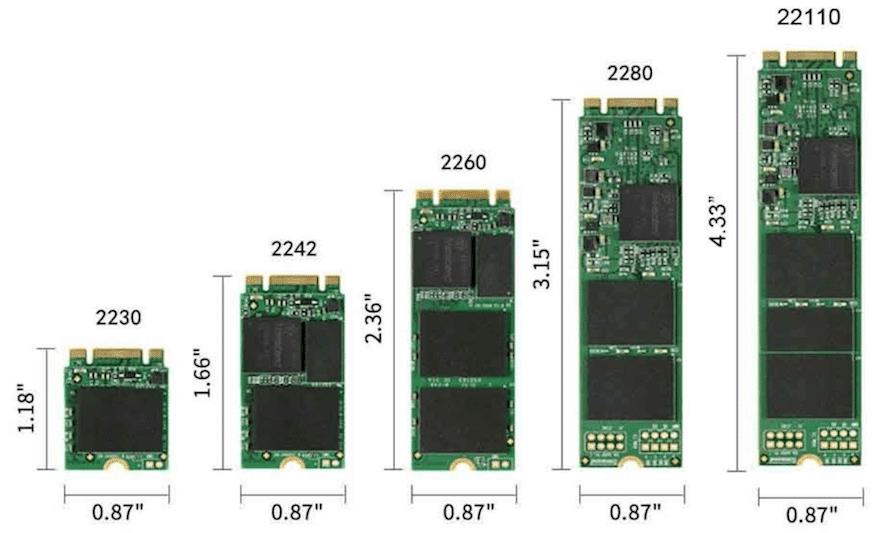
Las ranuras M.2 son una especificación de interfaz compacta para conectar módulos, particularmente unidades de estado sólido (SSD), a través de PCIe. Los identificadores numéricos de las ranuras M.2, como 2230 y 2242, denotan sus dimensiones físicas, que son cruciales para la compatibilidad con las SSD M.2. La principal distinción entre las ranuras M.2 2230 y 2242 radica en su longitud, ya que las ranuras «30» y «42» indican longitudes de 30 mm y 42 mm, respectivamente, mientras que ambas mantienen un ancho de 22 mm. Esta diferencia dimensional es vital para seleccionar SSD M.2 compatibles
Kingston lanza sus SSD NV3 en formato M.2 2230 para portátiles y consolas

Kingston ha anunciado oficialmente la expansión de su popular serie de SSD NV3 al compacto factor de forma M.2 2230. Kingston Lanza sus SSD NV3 en formato M.2 2230 Este nuevo formato está abriendo nuevas posibilidades de actualización para una creciente gama de dispositivos. Diseñadas específicamente para portátiles delgados y consolas de videojuegos portátiles como Steam Deck o el ASUS ROG Ally, estas unidades de almacenamiento prometen un rendimiento de alta velocidad en un tamaño diminuto. Aprovechando la interfaz PCIe 4.0 x4 NVMe, las nuevas unidades NV3 M.2 2230 ofrecen velocidades bastante interesantes. El modelo de mayor capacidad, de 2 TB, alcanza los 6.000 MB/s en lectura secuencial y 5.000 MB/s en escritura. Esto garantiza tiempos de carga ultrarrápidos y una respuesta ágil del sistema. Las unidades también estarán disponibles en capacidades de 1 TB y 500 GB, con velocidades ligeramente inferiores pero igualmente competitivas, adaptándose a diferentes necesidades y presupuestos. A diferencia de su hermano mayor, el formato M.2 2280, la versión 2230 no contará con un modelo de 4 TB debido a las limitaciones físicas del propio formato (22 mm x 30 mm). Sin embargo, Kingston asegura una gran durabilidad, con una resistencia de hasta 640 TB escritos en el modelo de 2 TB y una vida útil estimada (MTBF) de 2.000.000 de horas. Estos SSD no solo son rápidos, sino también eficientes energéticamente, una característica crucial para dispositivos que funcionan con batería. Con el respaldo de una garantía limitada de 5 años y soporte técnico gratuito, Kingston se posiciona como una opción sólida y fiable para quienes buscan darles una nueva vida a sus dispositivos compactos con una mejora de almacenamiento importante. Os mantendremos informados.
La SSD Micron 2600 QLC utiliza un almacenamiento en caché flexible para ofrecer un rendimiento similar al de TLC: 7.200 MB/s de lectura y 6.500 MB/s de escritura superan los límites de PCIe 4.0

El SSD está diseñado para fabricantes de equipos originales Micron presenta su nuevo SSD NVMe 2600 con escritura adaptativa: más rápido y eficiente que nunca Micron ha presentado un nuevo SSD de cliente diseñado para OEM que compite con los mejores SSD del mercado minorista. El Micron 2600 está disponible en tres factores de forma distintivos, proporcionando velocidades PCIe 4.0 de primer nivel en varias capacidades de almacenamiento. Micron ha combinado el controlador SSD PS5029-E29T de Phison con la NAND G9 QLC de 276 capas de la compañía en un diseño sin DRAM. El fabricante ha implementado su tecnología de escritura adaptativa (AWT) en la serie Micron 2600, que aumenta el rendimiento de SSD mediante el uso de varios modos NAND (SLC, TLC y QLC) como caché dinámica para mejorar el rendimiento de escritura QLC sostenido. La tecnología de escritura adaptativa comienza escribiendo nuevos datos en modo SLC. Una vez que SLC está lleno, cambia al modo TLC. Una vez que se llenan SLC y TLC, la tecnología mueve los datos al modo QLC cuando el SSD está inactivo. Por último, libera las regiones SLC y TLC para almacenar nuevos datos. Al cambiar entre los modos NAND, la tecnología de escritura adaptativa garantiza que la unidad ofrezca el rendimiento de escritura más rápido posible. Micron 2600 SSD NVMe: QLC de última generación y velocidades de récord El Micron 2600 destaca por ser el primer SSD del mercado que incorpora memoria QLC de 9.ª generación, una tecnología que permite ofrecer mayor capacidad de almacenamiento a precios más ajustados, sin renunciar al rendimiento. Este modelo está enfocado principalmente al sector OEM, pero supone un paso importante hacia la adopción masiva de las unidades QLC en dispositivos comerciales. Gracias a la tecnología Adaptive Write Technology (AWT), Micron logra exprimir al máximo las capacidades de esta memoria, ofreciendo hasta 63% más velocidad de escritura secuencial y 49% más velocidad de escritura aleatoria frente a otros SSD QLC y TLC de su categoría. Además, el Micron 2600 SSD alcanza velocidades de hasta 3,6 GB/s, posicionándose como uno de los SSD NVMe más rápidos dentro de este segmento, ideal para equipos portátiles, ultrabooks o dispositivos de gaming portátil, donde el espacio es limitado pero se busca obtener el mejor rendimiento posible. En las pruebas de rendimiento, el Micron 2600 ha logrado hasta un 44% mejor puntuación y un 43% más de ancho de banda en comparación con SSD TLC de gama similar, lo que se traduce en una mejor experiencia, tanto en el uso del día a día como en tareas de creación de contenido o juegos casuales. Micron también destaca que este SSD NVMe es perfecto para dispositivos enfocados a la inteligencia artificial, gracias a su capacidad para cargar modelos y datos de forma más rápida, favoreciendo la transición fluida entre tareas. El Micron 2600 SSD NVMe ya se encuentra disponible para fabricantes en varios formatos, incluyendo tamaños compactos de 22×30 mm, 22×42 mm y 22×80 mm, con capacidades que van desde 512 GB hasta 2 TB. Su diseño de una sola cara y su factor de forma reducido lo convierten en una opción ideal para portátiles ultrafinos o dispositivos portátiles de alto rendimiento.
Mito o realidad: ¿se puede destruir un disco duro utilizando un imán?

Seguramente habréis escuchado alguna vez que los discos duros o HDD tradicionales pueden ser extremadamente resistentes frente a la mayoría de daños que puede sufrir un componente de PC, incluso después de un golpe realmente fuerte puede que continúen funcionando, pero hay algo que puede destruir uno solo con ponerlo encima, un imán. Los discos duros utilizan una serie de elementos físicos para conseguir grabar la información que el usuario quiere almacenar, la estructura básica de los mismos se compone de platos, unos discos magnéticos que guardan la información gracias a los cabezales que permiten grabarla. Para conseguir esto se utiliza una técnica denominada como grabación magnética que básicamente es un proceso de escritura de datos binarios mediante la magnetización del propio elemento. Por este motivo seguramente habréis escuchado en algún momento que un imán puede destruir un disco duro, pero aunque no lo parezca el problema realmente no se encuentra en que destruya los datos por el magnetismo que tiene. Un imán contra un disco duro ¿quién ganará? Seguramente alguna vez os hayáis preguntado cómo los imanes pueden terminar destruyendo algunos componentes de PC o directamente ciertos dispositivos electrónicos y en la mayoría de los casos tiene que ver con cómo interfieren con los campos magnéticos que estos tienen. Pero en el caso de los discos duros pese a que esto debería ser bastante importante por cómo logran grabar la información (mediante la grabación magnética que hemos comentado antes) estaréis pensando que lo que sucede es algo similar, que interfieren y terminan corrompiendo los datos. Pero la respuesta realmente es más simple que esto ya que no tiene que ver con cómo corrompen los datos, sino que como tal la forma que tienen de destruir este componente pasa por parar la forma que tienen de grabar la información. Si se utiliza un imán tradicional que tiene una potencia media afectará a la rotación de los discos, estos comenzarán a ir más lentos causando que en un momento directamente deje de funcionar o simplemente tenga velocidades tan bajas que parece que no está transmitiendo ningún tipo de dato. Esto obviamente sucede si se utiliza un imán común, ya que en caso de utilizar uno de mayor potencia como pueden ser los de neodimio con una fuerza media puede afectar de una forma distinta, ya que no rompería los platos ni los frenaría, sino que dañaría directamente los cabezales. Los cabezales de lectura incorporan imanes de este tipo para mantenerlos en la posición adecuada por lo que al utilizar otro imán se puede alterar el equilibrio que tiene dañándolo por completo, aunque no afectaría como tal al disco que debería conservar los datos. Pero recuperarlos no sería una tarea sencilla ya que se necesitaría cambiar la estructura completa del disco duro para conseguir incorporar los platos en uno que sea completamente funcional, e incluso en caso de conseguirlo todavía se necesitaría hacer ciertas modificaciones adicionales como flashear el firmware para poder acceder a los datos a bajo nivel, algo que en para un usuario común significa que está roto y la reparación es demasiado cara.
Esta es la diferencia más grande entre los SSD M.2

Los componentes que tiene un PC pueden ser muy diferentes pese a que cumplen la misma función, como bien sabréis existen modelos de dispositivos de almacenamiento que logran ofrecer una velocidad más alta que los HDD y los SSD tradicionales, pero incluso estos tienen alguna que otra diferencia entre sí y es por ello que os vamos a comentar la más grande que podéis encontrar. Desde hace unos años hemos visto cómo los dispositivos de almacenamiento que se utilizan en los ordenadores han cambiado bastante, todavía hay quienes prefieren continuar usando discos duros o SSD que tienen conectores SATA, pero no podemos negar que los modelos que utilizan una conexión PCIe se han convertido en un estándar en muchas configuraciones. Estos tienen una serie de características que los diferencian de los tradicionales, pero cabe destacar que no todos los que tienen el formato M.2 son iguales. No todos los SSD M.2 son iguales y te explicamos por qué A la hora de comprar un dispositivo de almacenamiento seguramente no tengáis ningún problema para conseguir un SSD M.2 que sea compatible con vuestro ordenador ya que en los últimos años se han estandarizado en gran medida para que un único formato pueda incorporarse en diversos sistemas. Ya sean ordenadores de sobremesa, modelos portátiles o consolas con estas mismas características los modelos M.2 cuentan con diversos tipos de factor forma y unas especificaciones generales que permiten que funcionen en muchos dispositivos distintos. Pero hay modelos que pueden ser distintos y todo ello depende del protocolo de transferencia de datos que utilicen ya que dependiendo de cual sea no solo tendrán velocidades superiores o inferiores, sino que también cambiará la forma. Seguramente los protocolos que más conocéis en este tipo de unidades son SATA3 y NVMe ya que son los típicos que hay en el mercado, pero además de estos dos también existe uno adicional que solo se puede encontrar en los modelos más antiguos de Mac y que básicamente tiene un conector propio (como todo lo que hace Apple). En este caso diferenciarlos es bastante importante ya que como bien hemos comentado hay varias características técnicas que tienen que ver con el tipo de protocolo que se utiliza, en este caso NVMe es el más rápido de los tres que hemos mencionado. Esto obviamente significa que no solo podéis diferenciarlos por la forma que tiene el conector o por el nombre, sino que también es sencillo conocer si pertenecen al protocolo estandarizado más actual por las velocidades que ofrecen. Como bien podéis imaginar los modelos que incorporan SATA3 al utilizar la misma interfaz que los SSD tradicionales la velocidad que tienen obviamente son similares quedando muy por detrás, motivo por la mayoría de las compañías han dejado de fabricarlos así que son relativamente complicados de encontrar. En el caso de que aun así tengáis dudas sobre si el modelo que estáis escogiendo es el correcto siempre podéis mirar el conector como bien hemos indicado antes, los modelos SATA3 utilizan uno con dos muescas, los de NVMe utilizan solo una y los de Mac… seguramente ni podréis encontrarlos en tiendas.

